Tin học lớp 4 trang 84, 85, 86 Bài 3: Tạo hiệu ứng cho văn bản trong trang trình chiếu
Với giải Tin học lớp 4 trang 84, 85, 86 Bài 3: Tạo hiệu ứng cho văn bản trong trang trình chiếu chi tiết giúp học sinh dễ dàng xem và so sánh lời giải từ đó biết cách làm bài tập môn Tin học 4
A. Hướng dẫn học tin học lớp 4 trang 84, 85, 86 Hoạt động cơ bản Bài 3 :
Hướng dẫn tin học lớp 4 trang 84 Câu 1
Em thực hiện các yêu cầu sau:
a) Tạo Bài trình chiếu có chủ đề Phương tiện giao thông, gồm hai trang:
- Trang 1: Tên chủ đề có phông chữ Times New Roman, cỡ chữ 40
- Trang 2: Đoạn văn ngắn giới thiệu về phương tiện giao thông mà em thích (có hình minh họa phương tiện đó)
b) Lưu bài trình chiếu có tên là Phương tiện giao thông vào thư mục của em trên máy tính
Trả lời
Bước 1. Nháy chọn vào biểu tượng PowerPoint trên màn hình máy tính để khởi động phầm mềm
Bước 2. Em nháy chọn vào New Slide
Bước 3:
- Trang 1: Em nhập text.
Em bôi đen nội dung, nháy chọn vào ![]() và chọn font chữ Times New Roman
và chọn font chữ Times New Roman
Em bôi đen nội dung, nháy chọn vào ![]() và chọn cỡ chữ 40
và chọn cỡ chữ 40
- Trang 2: Em có thể làm như sau:

b)
Em nháy chọn File -> Save as -> Mở thư mục của em-> chọn Save
Hướng dẫn tin học lớp 4 trang 84, 85 Câu 2
Tạo hiệu ứng chuyển động
Thực hiện tạo hiệu ứng chuyển động cho văn bản trong bài trình chiều Phương tiện giao thông đã tạo ở hoạt động 1 theo hướng dẫn
a) Hiệu ứng chuyển động cơ bản
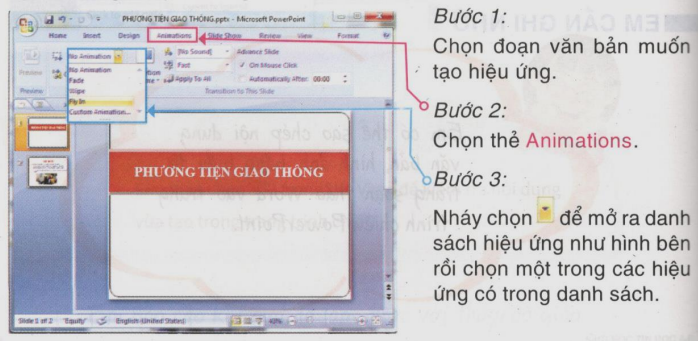
b) Hiệu ứng chuyển động nâng cao
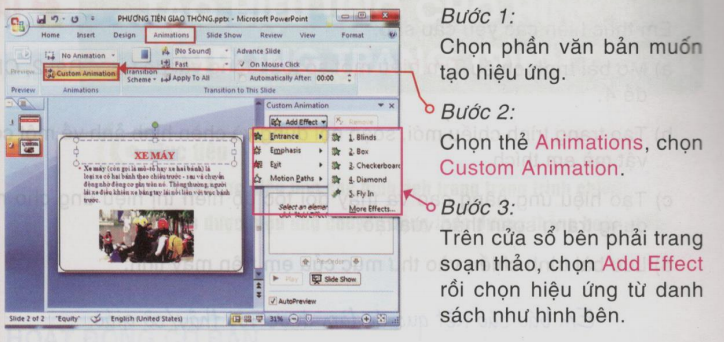
Trả lời
Em thực hiện theo hướng dẫn.
CHướng dẫn tin học lớp 4 trang 85 Câu 3
Tạo hiệu ứng âm thanh, thay đổi tốc độ hiển thị hiệu ứng
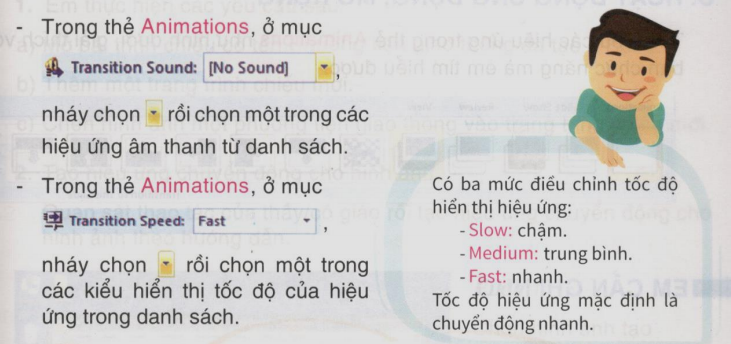
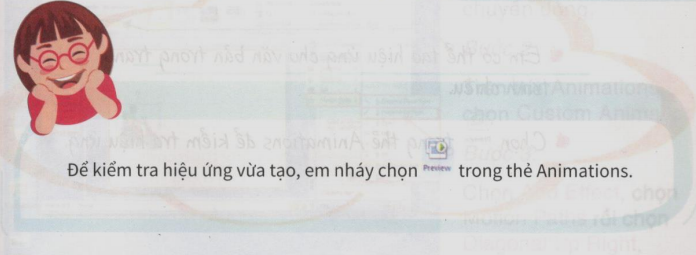
B. Hướng dẫn học tin học lớp 4 trang 84, 85, 86 Hoạt động cơ bản Bài 3:
Phần B
Em thực hiện các yêu cầu sau:
a) Mở bài trình chiếu Tìm hiểu một số loại động vật đã tạo ở Bài 2, Chủ đề 4
b) Tạo trang trình chiếu mới, soạn nội dung và chèn hình ảnh về một con vật mà em thích
c) Tạo hiệu ứng nâng cao và thay đổi tốc độ hiển thị hiệu ứng cho nội dung trang soạn thảo vừa tạo
d) Lưu bài trình chiếu vừa tạo vào thư mục của em trên máy tính
Trả lời
a) Em mở bài trình chiếu
b) Em nháy chọn New Slide
Em nhập nội dung và chèn ảnh mình họa về con vật mà em yêu thích
c)
-Thay đổi hiệu ứng:
Bước 1. Em nháy chọn đoạn văn bản hoặc hình ảnh muốn tạo hiệu ứng
Bước 2. Em chọn thẻ Animations, mở ra danh sách hiệu ứng và chọn một trong những hiệu ứng đã có trong danh sách.
-Thay đổi tốc độ hiển thị hiệu ứng
Bước 1. Em nháy chọn đoạn văn bản hoặc hình ảnh muốn thay đổi tốc độ hiển thị hiệu ứng
Bước 2. Trong thẻ Animations em nháy chọn mục Transition Speeds rồi chọn một trong các kiểu hiển thị tốc độ của hiệu ứng trong danh sách
d) Em nháy chọn File -> Save as-> Mở ra thư mục của em-> Em nhập tên của bài trình chiếu mới-> Save
C. Hướng dẫn học tin học lớp 4 trang 84, 85, 86 Hoạt động mở rộng, ứng dụng Bài 3:
Phần C
Tìm hiểu các hiệu ứng trong thẻ Animations như hình dưới, giải thích với bạn chức năng em tìm hiểu được

Trả lời
Các hiệu ứng trong thẻ Animations trong hình trên có chức năng tạo hiệu ứng khi chuyển Slide
Ghi nhớ
Em có thể tạo hiệu ứng cho văn bản trong trang trình chiếu
Chọn Preview trong thẻ Animations để kiểm tra hiệu ứng
Xem thêm các bài giải sách bài tập Tin học 4 chi tiết, hay khác:
Bài 4: Tạo hiệu ứng cho hình ảnh trong trang trình chiếu
Xem thêm các chương trình khác:
- Giải sách giáo khoa Toán lớp 4 | Toán lớp 4 Tập 1, Tập 2 (sách mới)
- Bài tập cuối tuần Toán lớp 4 (sách mới) | Kết nối tri thức, Cánh diều, Chân trời sáng tạo
- Lý thuyết Toán lớp 4
- Các dạng Toán lớp 4
- Bài tập Toán lớp 4
- Giải Vở bài tập Toán lớp 4
- Giáo án Toán lớp 4 (sách mới) | Kết nối tri thức, Chân trời sáng tạo, Cánh diều
- Bài tập Tiếng Anh lớp 4 có đáp án
- Giải sgk Tiếng Anh 4 | Giải bài tập Tiếng Anh 4 Học kì 1, Học kì 2 (sách mới)
- Giải sbt Tiếng Anh 4
- Giải sgk Tiếng Việt lớp 4 | Soạn Tiếng Việt lớp 4 Tập 1, Tập 2 (sách mới)
- Tập làm văn lớp 4 (sách mới) | Để học tốt Tiếng Việt lớp 4 Văn mẫu lớp 4
- Giải VBT Tiếng Việt lớp 4
- Giáo án Tiếng Việt lớp 4
- Giải sgk Lịch sử lớp 4
- Giải Vở bài tập Lịch sử lớp 4
